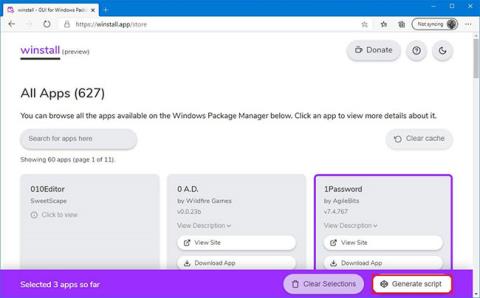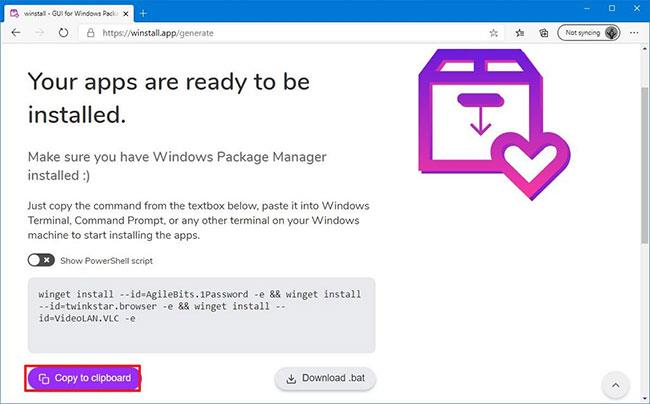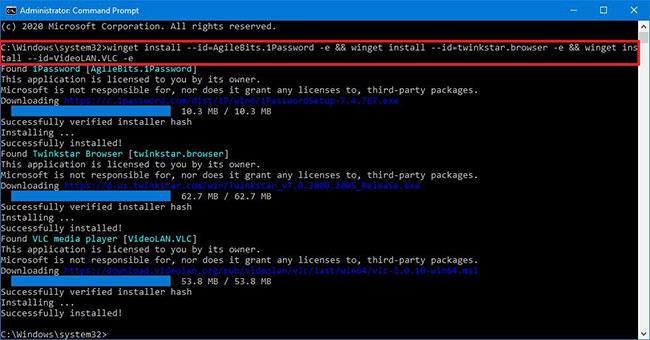A Winstall egy webalkalmazás, amely lehetővé teszi szkriptek létrehozását, hogy leegyszerűsítse több alkalmazás telepítésének folyamatát a winget használatával Windows 10 rendszeren.
Mi az a Winget? Mi az a Winstall?
A Microsoft kifejlesztette a Windows Package Manager (winget) programot , amely lehetővé teszi egy vagy több alkalmazás felfedezését, telepítését, frissítését, eltávolítását és beállítását a Windows 10 rendszeren a parancssor használatával.
Míg a winget használata egyszerű egy alkalmazás telepítéséhez, ha több alkalmazást kell letöltenie és telepítenie, a parancs nagyon bonyolult lehet, és itt jön jól a winstall.
A Winstall egy webes alkalmazás, amelyet Mehedi Hassan indított el a GitHubon, amely csatlakozik a Microsoft alkalmazásboltjához, és lehetővé teszi a telepíteni kívánt alkalmazások intuitív kiválasztását. A Winstall automatikusan létrehoz egy szkriptet, amelyet azután a winget segítségével az alkalmazások kötegelt telepítésére használhat Windows 10 rendszeren.
Ebből az oktatóanyagból megismerheti a winstall használatának lépéseit egy olyan szkript létrehozásához, amely több alkalmazást telepít a winget használatával Windows 10 rendszeren.
Több alkalmazás telepítése a winstall és a winget használatával
Ha több alkalmazást szeretne telepíteni a winstall és a winget használatával, kövesse az alábbi lépéseket:
1. Nyissa meg a winstall alkalmazást az interneten.
https://winstall.app/
2. Kattintson az Összes megtekintése gombra.
3. Dupla kattintással válassza ki a telepíteni kívánt alkalmazásokat.
Gyors tipp : A kiválasztott elemet a lila szegélye alapján azonosíthatja. Kattintson az alkalmazásra a kijelölés megszüntetéséhez, vagy kattintson a Kijelölések törlése gombra.
Válassza ki a telepíteni kívánt alkalmazást
4. Kattintson a Parancsfájl létrehozása gombra.
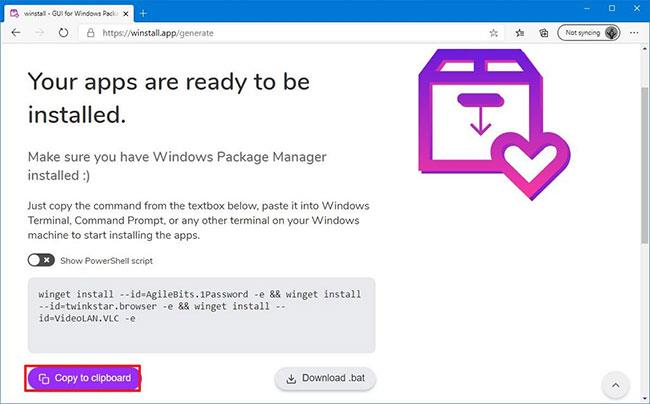
Kattintson a Szkript létrehozása gombra
5. Kattintson a Másolás vágólapra gombra .
Gyors megjegyzés : Az alapértelmezett kimenet a winget használata a Parancssorral, és engedélyeznie kell a PowerShell-szkript megjelenítése váltókapcsolót a szkript módosításához és a PowerShell használatához . Ezenkívül még egy .bat fájlt is letölthet, hogy automatizálja a telepítési folyamatot eszközére.
6. Nyissa meg a Start gombot.
7. Nyissa meg a Parancssort rendszergazdai jogokkal .
8. Kattintson a jobb gombbal, és illessze be ( Ctrl+ V) a winget szkriptet az alkalmazás telepítéséhez, majd nyomja meg a gombot Enter.
Ez a szkript például telepíti az Atomot, a VLC-t és az 1Password-ot:
winget install --id=AgileBits.1Password -e && winget install --id=twinkstar.browser -e && winget install --id=VideoLAN.VLC -e
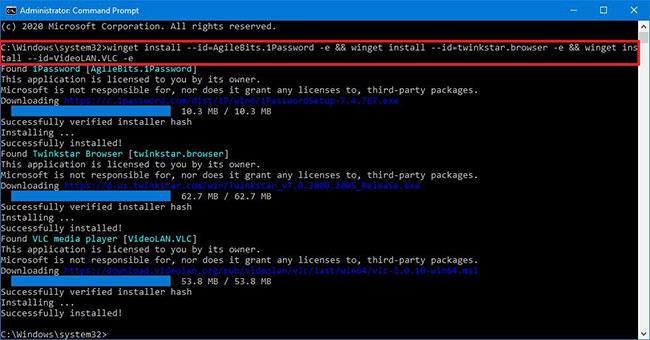
Kattintson a jobb gombbal, és illessze be a winget szkriptet az alkalmazás telepítéséhez
A lépések végrehajtása után az alkalmazás automatikusan letöltődik és települ Windows 10 rendszerű eszközére.
A Windows Package Manager rendszergazdai jogok nélkül is használható, de a rendszer rákérdez erre a problémára. Ha továbbra is úgy dönt, hogy nem használja a rendszergazdai jogokat, a telepítés sikertelen lesz.